Змініть облікові дані API для плагіна PayPal Payments
У цій статті ми розповімо, як змінити облікові дані API для плагіна WooCommerce PayPal Payments. Зверніть увагу, що цей процес найчастіше виконується як засіб усунення несправностей або як засіб безпеки.
Щоб змінити облікові дані API для плагіна WooCommerce PayPal Payments:
- Увійдіть у свій обліковий запис GoDaddy і відкрийте продукт. ( Потрібна допомога з відкриттям продукту? )
- Перейдіть на сторінку WooCommerce > Налаштування > Платежі .
- Виберіть спосіб оплати через PayPal .
- На наступній сторінці потрібно буде прокрутити трохи вниз, доки не знайдете розділ облікових даних API .
- Натисніть кнопку Відключити , як зазначено на знімку екрана нижче. Зверніть увагу, що в нашому прикладі ми використовуємо облікові дані пісочниці, однак для реальних облікових даних процес ідентичний.
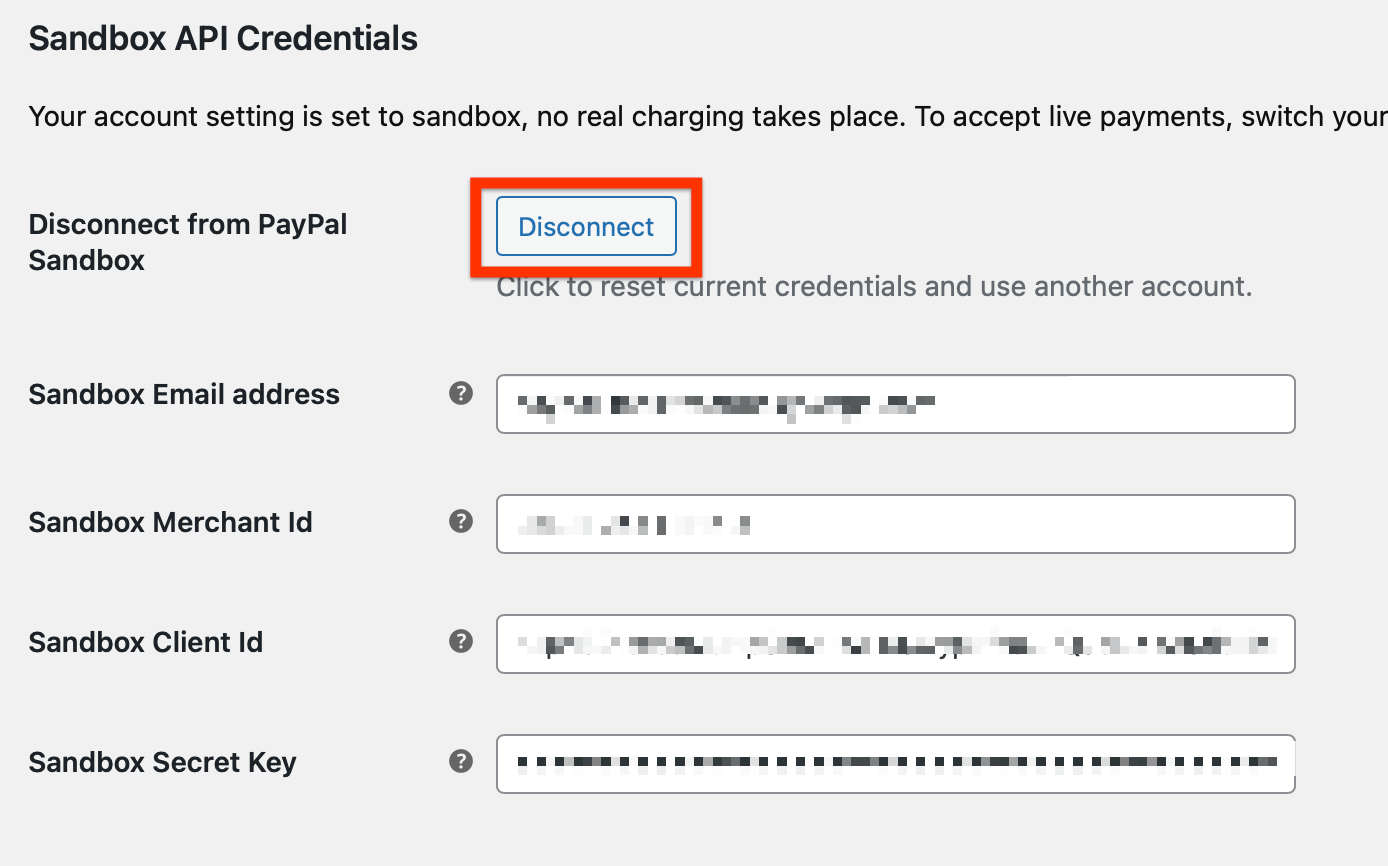
- Потім вам може знадобитися перейти на іншу сторінку вашого сайту та повернутися до сторінки налаштування PayPal , щоб ви знову побачили кнопку Підключитися до PayPal .
- Натисніть кнопку, і буде створено нову вкладку браузера, в якій вам буде запропоновано ввійти у свій обліковий запис PayPal Business. Виконуйте цю процедуру, доки вас не переспрямують на ваш сайт.
- Якщо ви бажаєте перевірити, чи процес успішно завершено, ви знову побачите кнопку Відключити та облікові дані під нею. Повторне підключення бізнес-облікового запису має скинути необхідні облікові дані автоматично, тож ми вже майже до кінця.
- Натисніть кнопку Зберегти зміни .
- (Необов’язково.) Спробуйте оформити замовлення в реальному часі, щоб переконатися, що зміна працює належним чином.
Пов’язані дії
- Змініть облікові дані API для плагіна WooCommerce Stripe
- Змінення облікових даних API для стандартного способу оплати WooCommerce PayPal
Додаткові відомості
- Якщо у вас є додаткові запитання, перегляньте повну документацію плагіна WooCommerce PayPal Payments .